电脑没声音怎么解决
宝子们,有没有遇到过电脑突然“失声”的情况呀?正看着精彩的电影、听着动感的音乐或者进行着重要的线上会议呢,结果电脑却像被施了“静音咒”一样,一点声音都没有了,这可真让人着急上火,别慌别慌,今天就来给大家好好唠唠电脑没声音该怎么解决,让你轻松找回电脑的“小喇叭”。
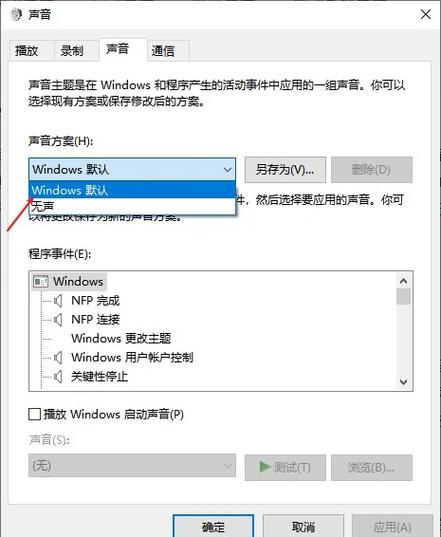
一、先初步排查“嫌疑对象”
咱得像个侦探一样,先找找可能导致电脑没声音的“嫌疑人”哦。
检查音量设置:这就好比是检查水龙头有没有打开一样简单,看看任务栏右下角的小喇叭图标,是不是不小心被咱们拖动滑块给调成静音了呀?要是静音了,那就把那个小滑块往右推一推,再把应用程序的音量也调整一下,说不定声音就“哗啦啦”地回来了,还有啊,有时候可能误触了键盘上的快捷键,比如有的键盘按“Fn + F8”组合键就会静音,赶紧瞅瞅自己的键盘是不是有这种情况,再按回来就行。
查看音频设备连接:检查一下音箱、耳机这些外部设备的插头是不是插紧了呀,就像插头松了,电灯不亮一样,插头没插好,声音也就出不来,要是插头都好好的,那就试试换个插孔,说不定原来的插孔出了点小毛病呢,对于一些有独立声卡的电脑,还得确认声卡是不是安装正确,驱动是不是最新的。
二、到设备管理器里“探秘”
如果上面那些简单的排查都没解决问题,那就得深入到设备管理器这个“神秘地带”去看看了。
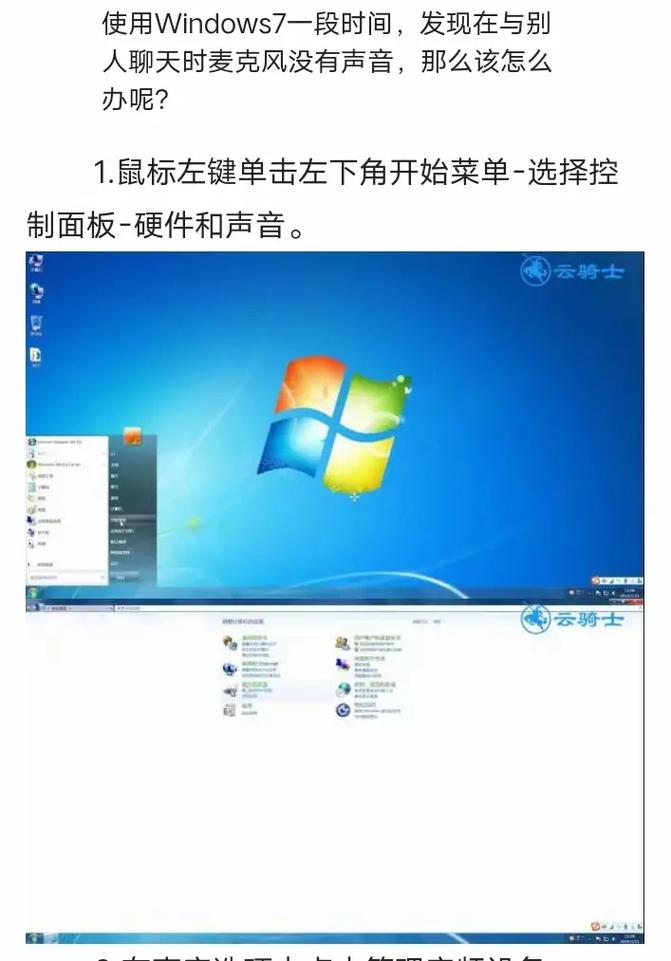
更新或重新安装声卡驱动:右键点击“此电脑”,选择“管理”,然后找到“设备管理器”,在里面展开“声音、视频和游戏控制器”这一栏,看看声卡设备前面有没有黄色的感叹号或者问号,如果有的话,那大概率就是驱动出问题了,这时候可以去电脑制造商的官方网站下载对应型号的最新驱动程序,按照提示一步步安装好,也可以使用第三方驱动更新工具,不过一定要选正规可靠的哦,不然可能会带来一些其他的小麻烦。
检查声卡是否被禁用:在设备管理器里,右键点击声卡设备,选择“启用设备”,确保声卡没有被禁用掉,有时候可能因为一些误操作或者其他原因,声卡就被“关进小黑屋”啦,咱们把它放出来,声音就可能恢复正常。
三、检查软件方面的“小状况”
有些时候,电脑没声音可能是某些软件“闹别扭”导致的哦。
关闭冲突软件:想想最近有没有安装什么新的软件呀?有些软件之间可能会产生冲突,就像一个调皮的孩子打翻了另一个孩子的玩具一样,导致声音出现问题,可以尝试一个个地关闭最近安装的软件,看看关闭哪个软件后声音就回来了,那基本上就可以确定是这个软件的问题啦,如果不想卸载它,可以联系软件开发者问问有没有什么解决办法。
检查音频服务:按下“Win + R”键,输入“services.msc”并回车,打开服务窗口,在里面找到“Windows Audio”服务,看看它是不是正在运行,如果没有运行,就右键点击它,选择“启动”,这个服务就像是声音的“管家”,要是它偷懒不干活儿,那声音肯定就没啦。
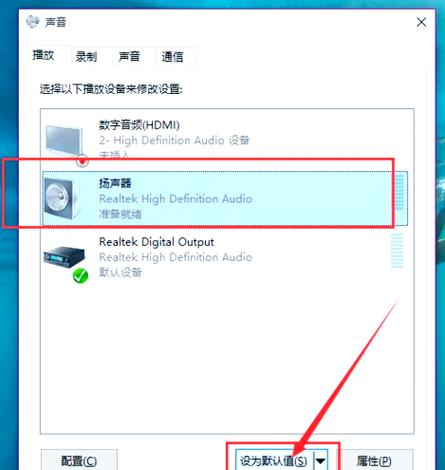
四、考虑硬件问题(相对少见但也不是没可能)
如果上面的各种方法都用尽了,还是听不到电脑的“声音”,那可能就得考虑一下是不是硬件出了问题。
检查音箱或耳机:可以把音箱或耳机接到其他设备上,比如手机或者平板电脑上,看看能不能正常发声,如果不能的话,那可能就是音箱或耳机本身坏了,这时候就得考虑换个新的啦。
检查主板声卡接口:如果是集成声卡,主板上的声卡接口可能出现故障,不过这种情况相对较少,而且一般需要专业的维修人员来检查和维修,自己不太容易搞定。
宝子们,其实电脑没声音这个问题说大不大,说小也不小,关键是要有耐心,一步一步地去排查解决,就像我们生活中遇到的很多小困难一样,只要冷静下来,仔细分析,总能找到解决的办法,希望今天讲的这些能帮到大家,让你们的电脑都能重新发出美妙的声音!以后要是再遇到这种事儿,就按照我说的这些方法试试看,保准能行!
各位小伙伴们,我刚刚为大家分享了有关电脑没声音怎么解决的知识,希望对你们有所帮助。如果您还有其他相关问题需要解决,欢迎随时提出哦!
内容摘自:https://news.huochengrm.cn/cyzx/30844.html
